[Motherboard] Was tun, wenn nach dem Hochfahren kein Strom oder keine Anzeige auf dem Monitor vorhanden ist?
Wenn Sie den Netzschalter drücken, um den Computer einzuschalten, funktionieren der Lüfter und die LED-Anzeigen normal, aber auf dem Monitor wird überhaupt nichts angezeigt. Bitte befolgen Sie die nachstehenden Anweisungen zur Fehlerbehebung:
- Überprüfen Sie den Strom-Jumper auf der Frontplatte
- Überprüfen Sie die CPU-Kompatibilität
- Überprüfen Sie die Computerhardware
- Überprüfen Sie den Anzeigebildschirm
- Überprüfen Sie die EZ Debug-LED-Anzeige
- Führen Sie einen POST-Test durch
- Entladung zum Löschen des CMOS
Überprüfen Sie den Strom-Jumper auf der Frontplatte
1. Bestätigen Sie, dass der Netzschalterstift des Gehäuses richtig mit JFP1 auf der Hauptplatine verbunden ist.
2. Wenn die Kabel für die Frontplatte des Gehäuses beschädigt sind, kann das System möglicherweise nicht normal über den Netzschalter hochgefahren werden. Bitte versuchen Sie, die Startkabel der Frontplatte zu entfernen, und schließen Sie dann den Netzschalterstift direkt mit einem Metallgegenstand (z. B. einem Schraubendreher) kurz, um zu bestätigen, ob das System normal hochfahren kann.
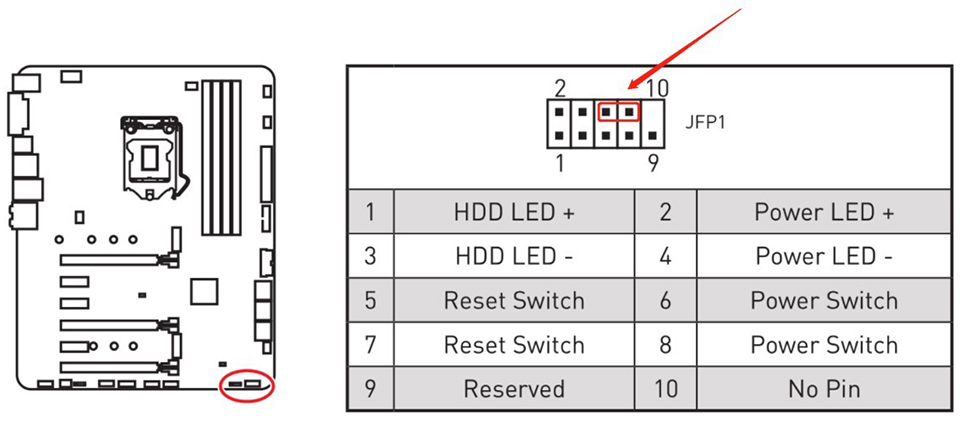

Überprüfen Sie die CPU-Kompatibilität
1. Bitte besuchen Sie die offizielle Website von MSI und klicken Sie oben rechts auf „Suchen“ und geben Sie dann das Modell des Systems ein. Wenn Sie beispielsweise „MEG Z590 ACE“ verwenden, drücken wir dann „Enter“, um nach diesem Modell zu suchen.

2. Suchen Sie das Modell, nach dem Sie suchen möchten, und klicken Sie dann auf „Herunterladen“.
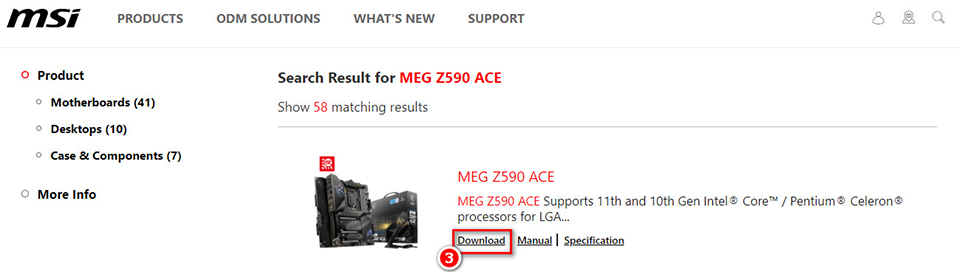
3. Klicken Sie auf „Kompatibilität“ und markieren Sie „CPU“.
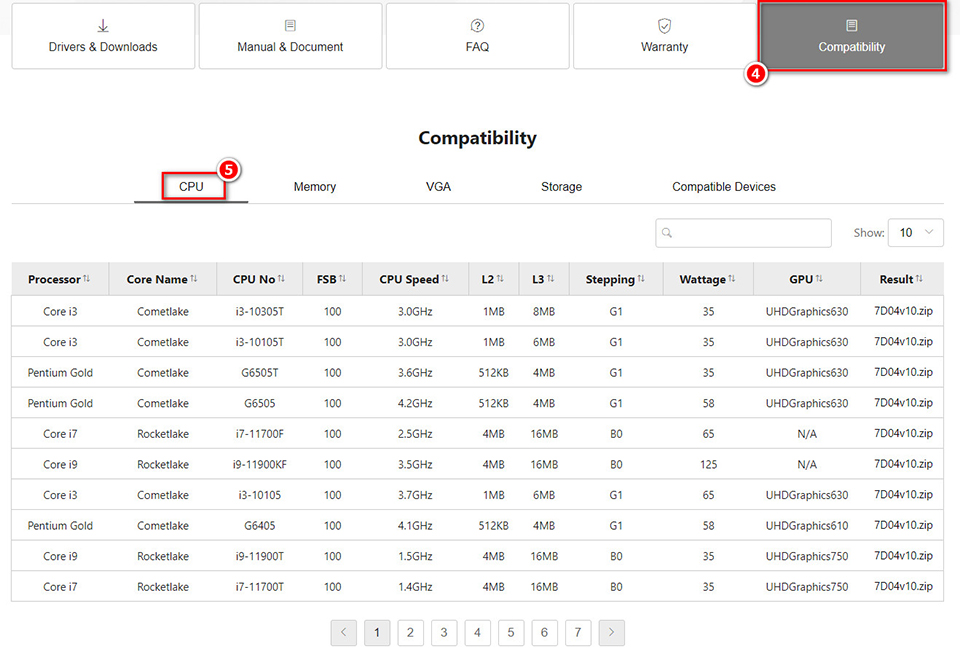
Hinweis: Einige Motherboards erfordern möglicherweise ein BIOS-Update, um bestimmte CPUs zu unterstützen. Sollte dies der Fall sein, lesen Sie bitte Wie aktualisiere ich das BIOS ?
Überprüfen Sie die Computerhardware
1. Prüfen Sie, ob die Stromversorgung der CPU richtig angeschlossen ist.
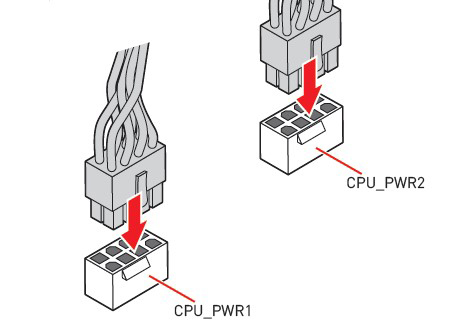
2. Prüfen Sie, ob der/die Speicherstick(s) richtig installiert ist/sind.
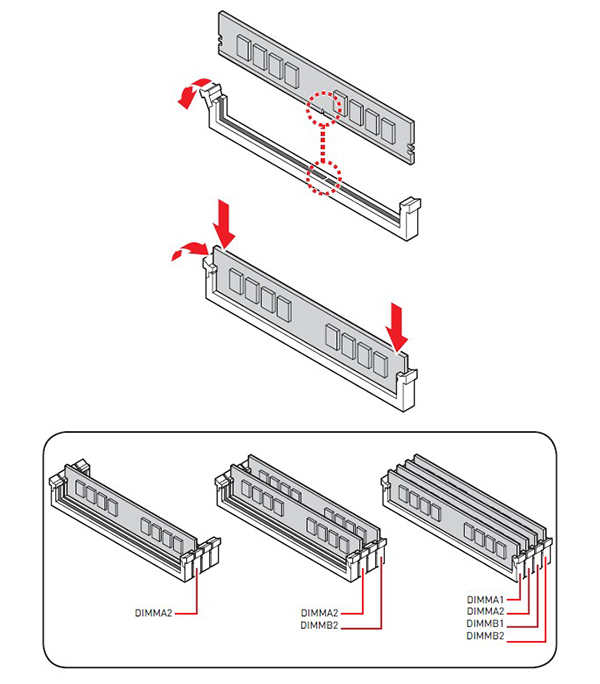
Wenn Sie ein System mit zwei oder mehr installierten Speichern nicht hochfahren können, starten Sie das System bitte zuerst mit einem Speicher, um zu bestätigen, ob das System hochfahren kann, und installieren Sie dann die verbleibenden Speichersticks, um potenzielle Speicher zu beseitigen Gedächtnisprobleme.
3. Überprüfen Sie, ob die Grafikkarte richtig installiert ist.
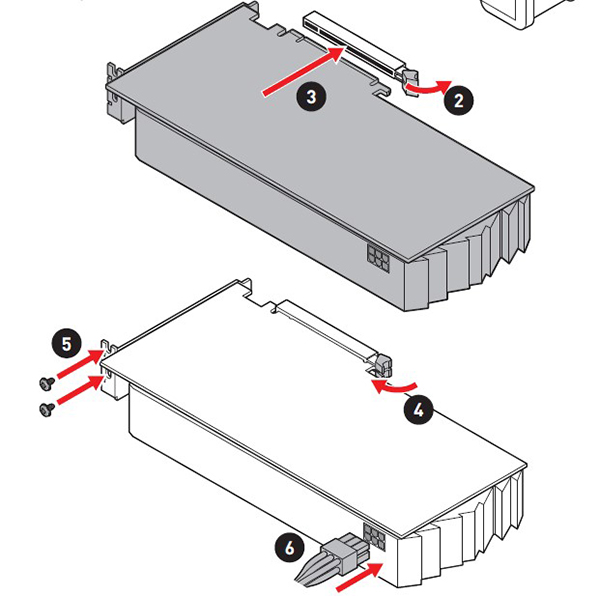
1. Bitte versuchen Sie, die Grafikkarte neu zu installieren, indem Sie sie erneut einsetzen.
2. Bitte schließen Sie Ihren Monitor an den Display-Ausgang des Motherboards an, damit der interne Display-Ausgang des Motherboards angezeigt wird. (Falls Ihre CPU keine interne Anzeigeausgabefunktion hat, überspringen Sie bitte diesen Schritt). Trennen Sie die Stromversorgung und entfernen Sie dann zuerst die eigenständige Grafikkarte. Verbinden Sie das Monitorkabel mit der Display-Ausgangsschnittstelle hinter der Hauptplatine (wie im roten Rahmenteil in der Abbildung unten gezeigt). Wenn der Monitor nach dem Hochfahren angezeigt wird, bedeutet dies, dass die eigenständige Grafikkarte möglicherweise ein Problem hat.

Überprüfen Sie den Anzeigebildschirm
1. Bestätigen Sie, dass die Stromversorgung richtig an das Display angeschlossen ist (Betriebsanzeige leuchtet auf).
2. Überprüfen Sie, ob das Videokabel (dh HDMI) richtig mit dem Computer und der Grafikkarte verbunden ist.
3. Prüfen Sie, ob die Display-Signalquelle (Eingang) richtig eingestellt ist.
4. Ersetzen Sie es durch andere Videokabel.
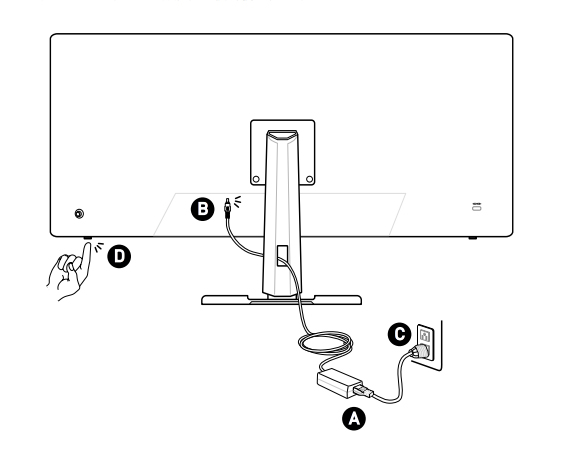
Überprüfen Sie die EZ Debug-LED-Anzeige
Überprüfen Sie den Debug-Status der EZ Debug-LED-Anzeigen des Motherboards: Wenn während des Bootvorgangs des Systems Fehler in der zugehörigen Hardware auftreten, bleibt die entsprechende LED-Anzeige konstant an, sodass Sie die Fehlerstelle schnell bestimmen können.

Führen Sie einen POST-Test durch
1. Sie benötigen nur die CPU, den CPU-Kühler, einen Speicherstick, das Netzteil und den Monitor.
2. Entfernen Sie alle externen Geräte wie: USB-Geräte, USB-Flash-Laufwerke, Festplatten und andere PCI-e-Geräte.
3. Wenn das System in dieser Konfiguration normal hochfährt, können Schäden an bestimmter Hardware dazu führen, dass der Bootvorgang fehlschlägt. Bitte versuchen Sie, die Geräte einzeln wieder anzuschließen, um das beschädigte Gerät zu identifizieren.
Entladung zum Löschen des CMOS
Entladen, um CMOS zu löschen: Nachdem die Stromversorgung des Computers vollständig getrennt wurde, verwenden Sie einen Metallgegenstand, um den CMOS-Jumper (JBAT1) kurzzuschließen, oder entfernen Sie die CMOS-Batterie auf der Hauptplatine und warten Sie 5 Minuten, bevor Sie sie erneut installieren. Wenn Sie fertig sind, versuchen Sie erneut, das System hochzufahren.





